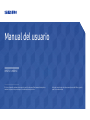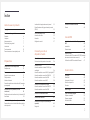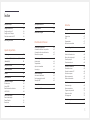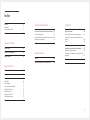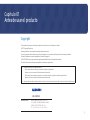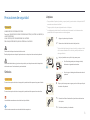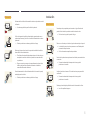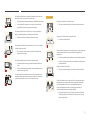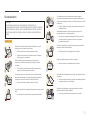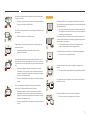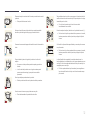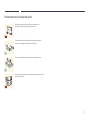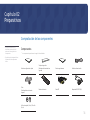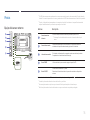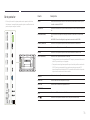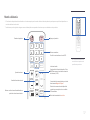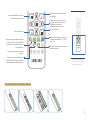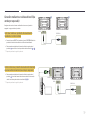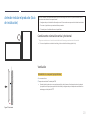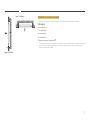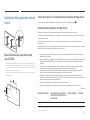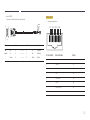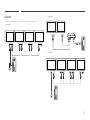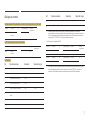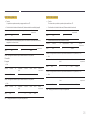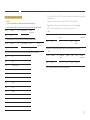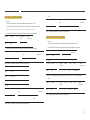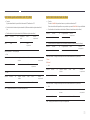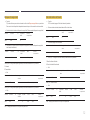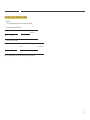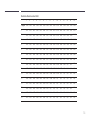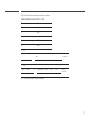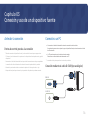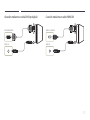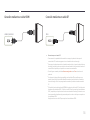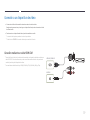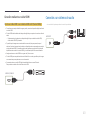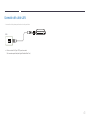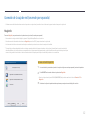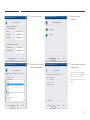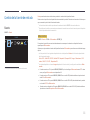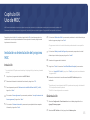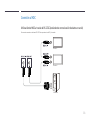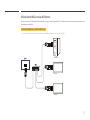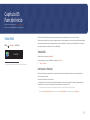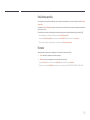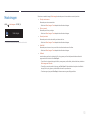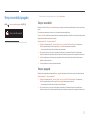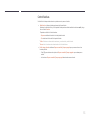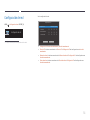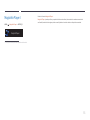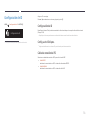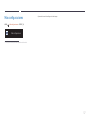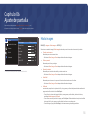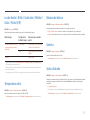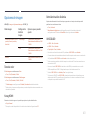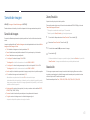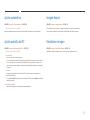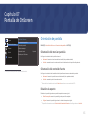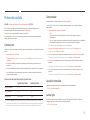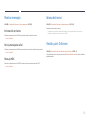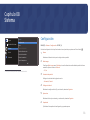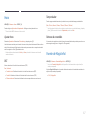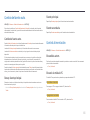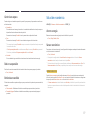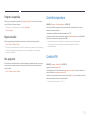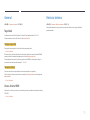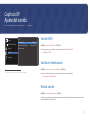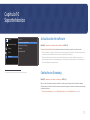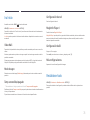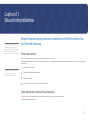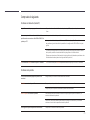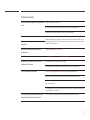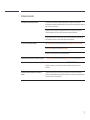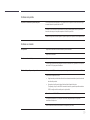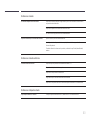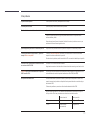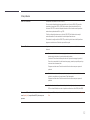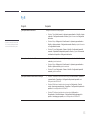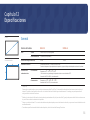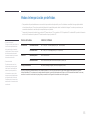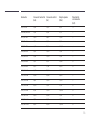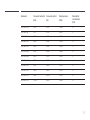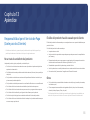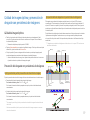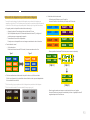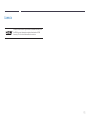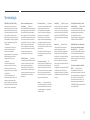Samsung UM55H-E Manual de usuario
- Categoría
- Televisores
- Tipo
- Manual de usuario
Este manual también es adecuado para

Manual del usuario
UH55F-E UM55H-E
Antes de usar el equipo lea este manual para evitar fallas y guarde

Índice
Antes de usar el producto
Copyright 5
Precauciones de seguridad 6
Símbolos 6
Limpieza 6
Almacenamiento 7
Electricidad y seguridad 7
Instalación 8
Funcionamiento 10
Preparativos
Comprobación de los componentes 14
Componentes 14
Piezas 15
Equipo del sensor externo 15
Parte posterior 16
Mando a distancia 17
Conexión mediante un cable estéreo IR (se vende
por separado) 19
Antes de instalar el producto (Guía de
instalación) 20
Cambiar entre orientación vertical y horizontal 20
Ventilación 20
Instalación del equipo de montaje mural 22
Preparación previa a la instalación del equipo de
(VESA) 22
Control remoto (RS232C) 23
Conexión 26
Códigos de control 27
Conexión y uso de un
dispositivo fuente
Antes de la conexión 36
Conexión a un PC 36
Conexión mediante el cable D-SUB (tipo
Conexión a un dispositivo de vídeo 39
Conexión mediante un cable HDMI 40
Conexión a un sistema de audio 40
Conexión del cable LAN 41
Conexión de la caja de red (se vende por
separado) 42
MagicInfo 42
Cambio de la fuente de entrada 44
Fuente 44
Uso de MDC
Instalación o desinstalación del programa
MDC 45
Instalación 45
Desinstalación 45
Conexión a MDC 46
de comunicación de datos en serie) 46
Utilización de MDC a través de Ethernet 47
Función Inicio
Video Wall 49
Video Wall 49
Horizontal x Vertical 49
Posición de pantalla 50
Formato 50
Modo imagen 51
Temp. encendido/apagado 52
Temporencendido 52
Temporapagado 52
Control festivos
Configuración de red 54
2

Índice
MagicInfo Player I 55
Configuración de ID 56
Configuración de ID 56
ConfigautoID dispos 56
Cable de conexión del PC 56
Más configuraciones 57
Modo imagen 58
Luz de fondo / Brillo / Contraste / Nitidez / Color
/ Matiz (V/R) 59
Temperatura color 59
Balance de blanco 59
Gamma 59
Valor calibrado 59
Opciones de imagen 60
Tono de color 60
Nneg HDMI 60
Retroiluminación 60
UHD COLOR 60
Tamaño de imagen 61
Tamaño de imagen 61
Zoom/Posición 61
Resolución 61
Ajuste automático 62
Ajuste pantalla del PC 62
Imagen desact. 62
Restablecer imagen 62
Pantalla de OnScreen
Orientación de pantalla 63
Orientación del menú en pantalla
Orientación del contenido fuente
Relación de aspecto
Protección pantalla 64
Cambio píxel 64
Temporizador 64
Aparición inmediata 64
Lateral gris 64
Mostrar mensajes 65
Información de fuente 65
No hay de señal 65
M MDC 65
Idioma del menú 65
Restab. pant. OnScreen 65
Sistema
Configuración 66
Hora 67
A hora 67
DST 67
Temporizador 67
Retraso de encendido 67
Fuente de MagicInfo I 67
Cambio de fuente auto. 68
Cambio de fuente auto 68
Recupfuente principal 68
Fuente principal 68
Fuente secundaria 68
Control alimentación 68
Encendido autom 68
Encendde módulo PC 68
Control en espera 69
Red en suspensión 69
Botón de encendido 69
Solución económica 69
Ahorro energía 69
Sensor económico 69
Programluz pantalla 70
Espera sin señal 70
Desapag auto 70
Control temperatura 70
Cambiar PIN 70

Índice
General 71
Seguridad 71
Conexdirecta HDMI 71
Reiniciar sistema 71
Sonido HDMI 72
Sonido en videollamada 72
Restab. sonido 72
Soporte técnico
Actualización del software 73
Contacto con Samsung 73
Ir a Inicio 74
Video Wall 74
Modo imagen 74
Tempencendido/apagado 74
Configuración de red 74
MagicInfo Player I 74
Configuración de ID 74
M configuraciones 74
Restablecer todo 74
Solución de problemas
Requisitos previos para ponerse en contacto con
el Centro de servicio al cliente de Samsung 75
Prueba del producto 75
Comprobación de la resolución y la frecuencia 75
P y R 83
Especificaciones
General 84
Modos de temporización predefinidos 85
Apéndice
Responsabilidad por el Servicio de Pago (Coste
para los Clientes) 88
No se trata de un defecto del producto 88
El daño del producto ha sido causado por el
cliente 88
Otros 88
Calidad de imagen óptima y prevención de
desgaste con persistencia de imágenes 89
Calidad de imagen óptima 89
Prevención del desgaste con persistencia de
Licencia 91
Terminología 92
4

5
Antes de usar el producto
Copyright
© 2017 Samsung Electronics
–
–
Capítulo 01
SOLO MÉXICO
IMPORTADO POR:
GENERAL MARIANO ESCOBEDO 476 PISO 8
COL. ANZURES, DELEGACIÓN MIGUEL HIDALGO,
MÉXICO, DISTRITO FEDERAL, C.P. 11590
TEL : 01 (55) 5747-5100 / 01 800 726 7864

6
Precauciones de seguridad
Precaución
NO ABRIR: RIESGO DE DESCARGA ELÉCTRICA
LA PARTE POSTERIOR)
Símbolos
Advertencia
Precaución
Limpieza
Tenga cuidado al limpiar el producto, ya que el panel y la parte exterior de las pantallas LCD
1
2
!
3
No utilice detergentes que contengan alcohol,
No rocíe agua ni detergente directamente sobre el
4
5
Conecte el cable de alimentación al producto cuando termine
6

7
Almacenamiento
Datas las características de los productos de mucho brillo, el uso de un humidificador UV cerca
Póngase en contacto con el Centro de servicio al cliente si necesita limpiar el interior del
Electricidad y seguridad
Advertencia
No utilice un cable de alimentación o un enchufe que estén dañados,
Una toma de corriente que se caliente en exceso podría provocar
!
!
Conecte el enchufe a una toma de corriente conectada a tierra (sólo
No coloque el cable de alimentación ni el producto cerca de fuentes
!
Limpie el polvo existente alrededor de las patillas del enchufe o de la

8
Precaución
No desenchufe el cable de alimentación mientras el producto se esté
!
Utilice únicamente el cable de alimentación proporcionado con su
!
Mantenga la toma de corriente a la que esté enchufado el cable de
El cable de alimentación debe desconectarse a fin de cortar por
completo el suministro eléctrico al producto en caso de existir
Tenga en cuenta que no se corta completamente el suministro
eléctrico del producto utilizando únicamente el botón de
!
Cuando desconecte el cable de alimentación de la toma de la pared,
Instalación
Advertencia
No coloque velas, repelentes para insectos ni cigarrillos sobre el
!
La instalación por parte de una persona no cualificada podría
No instale el producto en espacios mal ventilados, como estanterías
Si aumenta demasiado la temperatura interna, podría
!
Instale el producto al menos a 10 cm de la ventana para permitir la
Si aumenta demasiado la temperatura interna, podría
!

9
No instale el producto en una superficie inestable o que vibre (una
!
No instale el producto en un vehículo ni en un lugar expuesto al
De lo contrario, podría reducirse la vida útil del producto o
El producto podría caerse y provocar daños personales a los
Como la parte delantera es pesada, instale el producto en una
Precaución
!
de que el borde inferior de la parte delantera del producto no
!
SAMSUNG
!
Si instala el producto en un lugar inusual (un lugar expuesto a gran
cantidad polvo fino, sustancias químicas, temperaturas extremas
o mucha humedad), o bien en un lugar donde deba funcionar
ininterrumpidamente durante un periodo largo de tiempo, su
Asegúrese de consultar con el Centro de servicio al cliente de
Samsung antes de la instalación del producto en un lugar con

10
Funcionamiento
IMPORTANTE:
PARA PREVENIR CUALQUIER MAL FUNCIONAMIENTO Y EVITAR DAÑOS, LEA
DETALLADAMENTE ESTE MANUAL DE INSTRUCCIONES ANTES DE CONECTAR Y OPERAR EL
LEA ESTE MANUAL ANTES DE OPERAR EL APARATO Y GUÁRDELO PARA REFERENCIAS
Advertencia
Póngase en contacto con el Centro de servicio al cliente de
!
Antes de mover el producto, desconecte el interruptor de
alimentación, el cable de alimentación y cualquier otro cable
De lo contrario, podría dañarse el cable de alimentación y
!
Si el producto genera un ruido extraño, olor a quemado o humo,
desconecte de inmediato el cable de alimentación y póngase en
No permita que los niños se cuelguen del producto o se suban encima
Si el producto se cae o la carcasa exterior se daña, apague el
continuación, póngase en contacto con el Centro de servicio al cliente
Si sigue utilizando el producto, podrían producirse fuego o una
!
Durante una tormenta con aparato eléctrico, apague el producto y
!
No tire del cable de alimentación ni de ningún otro cable para mover
Podrían producirse daños en el producto, una descarga eléctrica
!
GAS

11
No levante ni mueva el producto mediante el cable de alimentación
Podrían producirse daños en el producto, una descarga eléctrica
!
No utilice ni mantenga aerosoles u otras sustancias inflamables cerca
Asegúrese de que las ranuras de ventilación no estén tapadas por
Si aumenta demasiado la temperatura interna, podría
100
(a través de las ranuras de ventilación, los puertos de entrada/salida,
Asegúrese de apagar el producto y desconectar el cable de
alimentación sin entran agua u otras sustancias extrañas en el
Podrían producirse daños en el producto, una descarga eléctrica
Asegúrese de apagar el producto y desconectar el cable de
alimentación sin entran agua u otras sustancias extrañas en el
Podrían producirse daños en el producto, una descarga eléctrica
Precaución
!
Active el modo de ahorro de energía o un protector de pantalla
-_-
!
Desconecte el cable de alimentación de la toma de la pared si no va
a utilizar el producto durante un periodo prolongado de tiempo (si se
!
!

12
!
No toque la pantalla cuando el producto haya estado encendido
!
Almacene los accesorios de pequeño tamaño fuera del alcance de los
!
Una mano o un dedo podrían quedar atrapados y producirse
provocar que éste se caiga, lo que podría causar daños
Tenga cuidado de que los niños no se pongan en la boca las pilas del
Si un niño se ha puesto una pila en la boca consulte
De lo contrario las pilas se pueden dañar o provocar un incendio,
lesiones personales o dañar el producto por fugas del líquido
!
De lo contrario, las pilas se pueden dañar o provocar un incendio,
lesiones personales o dañar el producto por fugas del líquido
!
La pilas (también las recargables) no se deben desechar con la
basura doméstica, sino depositarlas en los lugares adecuados para su
El cliente puede devolver las pilas usadas y las recargables en

Precauciones con el manejo del panel
No coloque el producto en la posición que se muestra en la
!
!
1,5 cm

14
– Póngase en contacto con el
distribuidor donde adquirió el
producto si falta alguno de los
–
ligeramente de los componentes
Comprobación de los componentes
Componentes
(No disponible en todos los
lugares)
Guía de regulaciones Cable de alimentación
Pilas
(No disponible en todos los
lugares)
Mando a distancia Cable DP
(4 c/u)
Preparativos
Capítulo 02

15
Piezas
Equipo del sensor externo
POWER
ON
El JUEGO de sensores externos dispone de un sensor para control remoto, de un sensor de brillo y de teclas de
Botones Descripción
Sensor de mando a
distancia
Sensor de iluminación
Indicador de encendido
Botón POWER
Botón SOURCE

16
Parte posterior
El color y la forma de las piezas pueden variar respecto a los de las
IR
OUT
CONTROL IN
DP IN
HDMI IN 1
HDMI IN 2
DVI IN
(MAGICINFO)
RGB IN
USB
DP OUT
(LOOPOUT)
IN
OUT
RS232C
IN
OUT
AUDIO
RJ45
Puerto Descripción
IR OUT
Recibe la señal del mando a distancia a través de la placa del sensor externa y envía
CONTROL IN
Suministra alimentación a la placa de sensores externa o recibe la señal del sensor de
DVI IN (MAGICINFO)
DVI IN: Conecta a un dispositivo de origen mediante un cable DVI o un cable HDMI-
HDMI IN 1, HDMI IN 2
DP IN
RGB IN
DP OUT (LOOPOUT)
Cuando conecte los monitores mediante DP Loopout, es recomendable usar el
Este puerto usa un algoritmo específico para la entrada y salida en resolución
AUDIO IN
AUDIO OUT
RS232C IN
RS232C OUT
RJ45
USB

17
– Las funciones de los botones del
mando a distancia pueden variar
Mando a distancia
El uso de otros dispositivos de visualización en el mismo espacio que el mando a distancia de este producto puede provocar que dichos dispositivos se
HOME
MENU
POWER
OFF
VOL
CH
MagicInfo
Player I
.QZ
1
ABC
2
DEF
3
GHI
4
JKL
5
MNO
6
SYMBOL
0
PRS
7
TUV
8
WXY
9
MUTE
DEL-/--
SOURCE
CH LIST
Botones numéricos
Cancelación del silencio del sonido: Pulse
MUTE de nuevo o pulse el botón de control
Botón de lanzamiento de Ir a Inicio
Mostrar u ocultar el menú de visualización en
Use esta tecla de acceso directo para iniciar
directamente MagicInfo Player I

18
TOOLS INFO
SET
UNSET
LOCK
PC
A
DVI
B
HDMI
C
DP
D
EXITRETURN
IR control
Mostrar información sobre la fuente de
Desplazarse al menú superior, inferior,
Seleccionar manualmente una fuente de
entrada conectada desde PC, DVI, HDMI o
Display Port
Esta opción activa o desactiva la función de
Si quiere conectar varios productos mediante
la función Video Wall, pulse el botón SET e
introduzca un ID de producto mediante los
Controle el producto usando el mando a
Para cancelar un valor ya establecido, use
el botón SET y controle todos los productos
– Las funciones de los botones del
mando a distancia pueden variar
Para introducir pilas en el mando a distancia

19
Conexión mediante un cable estéreo IR (se
vende por separado)
Asegúrese de conectar el sensor ambiental externo con el producto
Controlar más de un producto de visualización
mediante el control remoto
Conecte el puerto IR OUT del producto al puerto CONTROL IN del otro
Cada comando enviado desde el mando a distancia apuntando al
producto
1
1
y
2
1 2
IR OUT
CONTROL IN
Controlar más de un producto de visualización mediante
un sensor ambiental externo (se vende por separado)
Cada comando enviado desde el mando a distancia apuntando al
producto
1
1
y
2
1 2
IR OUT
CONTROL IN
CONTROL IN
POWER
SOURCE

20
Antes de instalar el producto (Guía
de instalación)
Cambiar entre orientación vertical y horizontal
A
B
Figura 1.1 Vista lateral
Ventilación
Instalación en una pared perpendicular
A 4 cm como mínimo
B
C
y la superficie de la pared para garantizar la ventilación y asegúrese de que la temperatura ambiente A se

21
A
B
C
E
Figura 1.3 Vista lateral
D D
Figura 1.2 Vista lateral
Instalación en un hueco en la pared
Vista superior
A 4 cm como mínimo
B 7 cm como mínimo
C 5 cm como mínimo
D 5 cm como mínimo
E
C
entre el producto y la pared para garantizar la ventilación y asegúrese de que la temperatura ambiente se

22
Instalación del equipo de montaje
mural
1
Preparación previa a la instalación del equipo de montaje mural
1
Instalación del equipo de montaje mural
Se recomienda ponerse en contacto con un técnico para recibir asistencia a la hora de instalar el soporte de
Especicaciones del juego de montaje
mural (VESA)
Si instala el producto en una pared inclinada, podría caerse y provocar
Samsung no se responsabiliza de los posibles daños en el producto o lesiones personales que puedan
Unidad: cm
Nombre del modelo Especicaciones de oricios
para tornillos VESA (A * B) en
centímetros
Tornillo estándar Cantidad
UH55F-E / UM55H-E 60 x 40 M8 4

Control remoto (RS232C)
Conexión del cable
Cable RS232C
Interfaz
Patilla
Velocidad en bits
9600 bps
Bits de datos
8 bit
Paridad
No
Bit de parada
1 bit
Control de ujo
No
Longitud máxima
15 m (sólo cable blindado)
Asignación de patillas
1 2 3 4 5
6 7 8 9
5 4 3 2 1
9 8 7 6
<Tipo macho> <Tipo hembra>
Patilla Señal
1
Detección de portadora de datos
2
Datos recibidos
3
Datos transmitidos
4
Preparar terminal de datos
5
Puesta a tierra de la señal
6
7
Enviar solicitud
8
Borrar para enviar
9
Indicador de llamada

24
Conector: D-Sub de 9 patillas a cable estéreo
5
16
9
-P2-
1
2
3
-P1-
-P1- -P1- -P2- -P2-
Tipo
macho
Rx
Tx
Tierra
3
2
5
----------
----------
----------
1
2
3
Tx
Rx
Tierra
ESTÉREO
CLAVIJA
(3,5ø)
Cable LAN
Asignación de patillas
1 2 3 4 5 6 7 8
N.º de patilla Color estándar Señal
1 TX+
2 TX-
Blanco y verde RX+
4 Azul NC
5 Blanco y azul NC
6 Verde RX-
7 Blanco y marrón NC
8 Marrón NC

25
Conector: RJ45
Cable LAN directo (PC a HUB)
RJ45 RJ45 MDC
HUB
P1
P1P2
P2
Señal P1 P2 Señal
TX+ 1 <--------> 1 TX+
TX- 2 <--------> 2 TX-
RX+ <--------> RX+
RX- 6 <--------> 6 RX-
Cable LAN cruzado (PC a PC)
RJ45
P1 P2
Señal P1 P2 Señal
TX+ 1 <--------> RX+
TX- 2 <--------> 6 RX-
RX+ <--------> 1 TX+
RX- 6 <--------> 2 TX-

26
Conexión
Conexión 1
RS232C
IN OUT
RS232C
IN OUT
RS232C
IN OUT
RS232C
IN OUT
Conexión 2
RJ45 RJ45
RS232C
OUT
RJ45 RS232C
IN OUT
RS232C
IN OUT
RS232C
IN OUT

27
Códigos de control
Visualización del estado de control (comando de control Get)
Cabecera Comando ID Longitud de datos Suma de
comprobación
0xAA Tipo de
comando
0
Control (comando de control Set)
Cabecera Comando ID Longitud de datos Datos Suma de
comprobación
0xAA Tipo de
comando
1 Valor
Comando
N.º Tipo de comando Comando Valor del rango
1
Control de potencia 0x11 0~1
2
Control de volumen 0x12 0~100
3
Control de fuente de entrada 0x14 -
4
Control del modo de pantalla 0x18 -
5
Control del tamaño de pantalla 0x19 0~255
6
y BNC)
0
7
Control del modo de mural de vídeos 0x5C 0~1
8
Bloqueo de seguridad 0x5D 0~1
N.º Tipo de comando Comando Valor del rango
9
Mural de vídeos Activado 0x84 0~1
10
Control de usuario de Mural de vídeos 0x89 -
Cabecera Comando ID Longitud de datos Datos 1 Suma de
comprobación
0xAA 0x11 1 "Power"
Cabecera Comando ID Longitud de datos Datos 1 12
0xAA 0x11 1 1
serie, independientemente de los ID, configure el ID como "0xFE2" y transmita los

28
Control de potencia
Función
Visualización del estado de alimentación (obtener estado de encendido/apagado)
Cabecera Comando ID Longitud de datos Suma de
comprobación
0xAA 0x11 0
Establecimiento de encendido/apagado de la alimentación (Establecer encendido/
apagado de la alimentación)
Cabecera Comando ID Longitud de datos Datos Suma de
comprobación
0xAA 0x11 1 "Power"
Ack
Cabecera Comando ID Longitud de
datos
Ack/Nak r-CMD Valor 1 Suma de
comprobación
0xAA 0xFF 'A' 0x11 "Power"
Nak
Cabecera Comando ID Longitud de
datos
Ack/Nak r-CMD Valor 1 Suma de
comprobación
0xAA 0xFF 'N' 0x11 "ERR"
Control de volumen
Función
Visualización del estado del volumen (Obtener estado del volumen)
Cabecera Comando ID Longitud de datos Suma de
comprobación
0xAA 0x12 0
Establecimiento del volumen (Establecer volumen)
Cabecera Comando ID Longitud de datos Datos Suma de
comprobación
0xAA 0x12 1 "Volume"
Ack
Cabecera Comando ID Longitud de
datos
Ack/Nak r-CMD Valor 1 Suma de
comprobación
0xAA 0xFF 'A' 0x12 "Volume"
Nak
Cabecera Comando ID Longitud de
datos
Ack/Nak r-CMD Valor 1 Suma de
comprobación
0xAA 0xFF 'N' 0x12 "ERR"

29
Control de fuente de entrada
Función
Visualización del estado de la fuente de entrada (Obtener estado fuente de entrada)
Cabecera Comando ID Longitud de datos Suma de
comprobación
0xAA 0x14 0
Establecimiento de la fuente de entrada (Establecer fuente de entrada)
Cabecera Comando ID Longitud de datos Datos Suma de
comprobación
0xAA 0x14 1 "Input Source"
0x14 PC
0x18 DVI
0x0C Fuente de entrada
0x08 Componente
0x20 MagicInfo
0x1F DVI_video
RF (TV)
0x40 DTV
0x21 HDMI1
0x22 HDMI1_PC
HDMI2
0x24 HDMI2_PC
0x25 DisplayPort
MagicInfoMagicInfo
Ack
Cabecera Comando ID Longitud de
datos
Ack/Nak r-CMD Valor 1 Suma de
comprobación
0xAA 0xFF 'A' 0x14 "Input
Source"
Nak
Cabecera Comando ID Longitud de
datos
Ack/Nak r-CMD Valor 1 Suma de
comprobación
0xAA 0xFF 'N' 0x14 "ERR"

Control del modo de pantalla
Función
El modo de pantalla no puede controlarse si la función Video Wall
Visualización del estado de la pantalla (Obtener estado modo de pantalla)
Cabecera Comando ID Longitud de
datos
Suma de
comprobación
0xAA 0x18 0
Establecimiento del tamaño de la imagen (Establecer tamaño de imagen)
Cabecera Comando ID Longitud de
datos
Datos Suma de
comprobación
0xAA 0x18 1 "Screen Mode"
"Screen Mode": Código que establece el estado del producto
0x01 16 : 9
0x04 Zoom
Zoom ancho
0x0B
Ack
Cabecera Comando ID Longitud de
datos
Ack/Nak r-CMD Valor 1 Suma de
comprobación
0xAA 0xFF 'A' 0x18 "Screen
Mode"
"Screen Mode": Código que establece el estado del producto
Nak
Cabecera Comando ID Longitud de
datos
Ack/Nak r-CMD Valor 1 Suma de
comprobación
0xAA 0xFF 'N' 0x18 "ERR"
Control del tamaño de pantalla
Función
Visualización del tamaño de la pantalla (Obtener estado tamaño de pantalla)
Cabecera Comando ID Longitud de datos Suma de
comprobación
0xAA 0x19 0
Ack
Cabecera Comando ID Longitud
de datos
Ack/Nak r-CMD Valor 1 Suma de
comprobación
0xAA 0xFF 'A' 0x19 "Screen Size"
"Screen Size": tamaño de la pantalla del producto (intervalo: 0 - 255, unidad: pulgadas)
Nak
Cabecera Comando ID Longitud
de datos
Ack/Nak r-CMD Valor 1 Suma de
comprobación
0xAA 0xFF 'N' 0x19 "ERR"

Control del ajuste automático (sólo PC y BNC)
Función
No
Cabecera Comando ID Longitud de
datos
Datos Suma de
comprobación
0xAA 1 "Auto
Ack
Cabecera Comando ID Longitud
de datos
Ack/Nak r-CMD Valor 1 Suma de
comprobación
0xAA 0xFF 'A' "Auto
Nak
Cabecera Comando ID Longitud
de datos
Ack/Nak r-CMD Valor 1 Suma de
comprobación
0xAA 0xFF 'A' "ERR"
Control del modo de mural de vídeos
Función
El modo Video Wall
Video Wall
Visualización del modo de mural de vídeos (Obtener el modo de mural de vídeos)
Cabecera Comando ID Longitud de datos Suma de
comprobación
0xAA 0x5C 0
Establecimiento del modo de mural de vídeos (Establecer modo de mural de vídeos)
Cabecera Comando ID Longitud de datos Datos Suma de
comprobación
0xAA 0x5C 1 "Video Wall Mode"
"Video Wall Mode": Código utilizado para activar el modo Video Wall en un producto
Llena
Natural
Ack
Cabecera Comando ID Longitud
de datos
Ack/Nak r-CMD Valor 1 Suma de
comprobación
0xAA 0xFF 'A' 0x5C "Video Wall Mode"
"Video Wall Mode": Código utilizado para activar el modo Video Wall en un producto
Nak
Cabecera Comando ID Longitud
de datos
Ack/Nak r-CMD Valor 1 Suma de
comprobación
0xAA 0xFF 'A' 0x5C "ERR"

Bloqueo de seguridad
Función
PC puede utilizarse para activar o desactivar la función Bloqueo seguridad
Visualización del estado de bloqueo de seguridad (Obtener estado bloqueo de seguridad)
Cabecera Comando ID Longitud de
datos
Suma de
comprobación
0xAA 0x5D 0
Habilitación o inhabilitación del bloqueo de seguridad (Establecer bloqueo de seguridad
habilitado/inhabilitado)
Cabecera Comando ID Longitud de
datos
Datos Suma de
comprobación
0xAA 0x5D 1 "Safety Lock"
"Safety Lock": Código de Bloqueo seguridad que se debe establecer en un producto
Ack
Cabecera Comando ID Longitud
de datos
Ack/Nak r-CMD Valor 1 Suma de
comprobación
0xAA 0xFF 'A' 0x5D "Safety Lock"
"Safety Lock": Código de Bloqueo seguridad que se debe establecer en un producto
Nak
Cabecera Comando ID Longitud
de datos
Ack/Nak r-CMD Valor 1 Suma de
comprobación
0xAA 0xFF 'N' 0x5D "ERR"
Mural de vídeos Activado
Función
Obtener estado activado/desactivado del Mural de vídeos
Cabecera Comando ID Longitud de
datos
Suma de
comprobación
0xAA 0x84 0
Encender/apagar Mural de vídeos
Cabecera Comando ID Longitud de
datos
Datos Suma de
comprobación
0xAA 0x84 1
Ack
Cabecera Comando ID Longitud de
datos
Ack/Nak r-CMD Valor 1 Suma de
comprobación
0xAA 0xFF 'A' 0x84
Nak
Cabecera Comando ID Longitud de
datos
Ack/Nak r-CMD Valor 1 Suma de
comprobación
0xAA 0xFF 'N' 0x84 ERR

Control de usuario de Mural de vídeos
Función
Obtener estado del Mural de vídeos
Cabecera Comando ID Longitud de datos Suma de
comprobación
0xAA 0x89 0
Establecer Mural de vídeos
Cabecera Comando ID Longitud de
datos
Valor 1 Valor 2 Suma de
comprobación
0xAA 0x89 2 Wall_Div Wall_SNo
Wall_Div: Código de divisor de Mural de vídeos establecido en el producto

Modelo de Mural de vídeos 10x10
1 2 3 4 5 6 7 8 9 10 11 12 13 14
15
Apagado
0x00 0x00 0x00 0x00 0x00 0x00 0x00 0x00 0x00 0x00 0x00 0x00 0x00 0x00
0x00
1
0x11 0x12 0x14 0x15 0x16 0x17 0x18 0x19 0x1A 0x1B 0x1C 0x1D 0x1E
0x1F
2
0x21 0x22 0x24 0x25 0x26 0x27 0x28 0x29 0x2A 0x2B 0x2C 0x2D 0x2E
0x2F
3
4
0x41 0x42 0x44 0x45 0x46 0x47 0x48 0x49 0x4A 0x4B 0x4C 0x4D 0x4E
0x4F
5
0x51 0x52 0x54 0x55 0x56 0x57 0x58 0x59 0x5A 0x5B 0x5C 0x5D 0x5E
0x5F
6
0x61 0x62 0x64 0x65 0x66 0x67 0x68 0x69 0x6A 0x6B 0x6C 0x6D 0x6E
0x6F
7
0x71 0x72 0x74 0x75 0x76 0x77 0x78 0x79 0x7A 0x7B 0x7C 0x7D 0x7E
N/A
8
0x81 0x82 0x84 0x85 0x86 0x87 0x88 0x89 0x8A 0x8B 0x8C N/A N/A
N/A
9
0x91 0x92 0x94 0x95 0x96 0x97 0x98 0x99 0x9A 0x9B N/A N/A N/A
N/A
10
0xA1 0xA2 0xA4 0xA5 0xA6 0xA7 0xA8 0xA9 0xAA N/A N/A N/A N/A
N/A
11
0xB1 0xB2 0xB4 0xB5 0xB6 0xB7 0xB8 0xB9 N/A N/A N/A N/A N/A
N/A
12
0xC1 0xC2 0xC4 0xC5 0xC6 0xC7 0xC8 N/A N/A N/A N/A N/A N/A
N/A
13
0xD1 0xD2 0xD4 0xD5 0xD6 0xD7 N/A N/A N/A N/A N/A N/A N/A
N/A
14
0xE1 0xE2 0xE4 0xE5 0xE6 0xE7 N/A N/A N/A N/A N/A N/A N/A
N/A
15
0xF1 0xF2 0xF4 0xF5 0xF6 N/A N/A N/A N/A N/A N/A N/A N/A
N/A

Wall_SNo : Código de número de producto establecido en el producto
Modelo de Mural de vídeos 10x10: ( 1 ~ 100)
Número establecido Datos
1 0x01
2 0x02
99
100 0x64
Ack
Cabecera Comando ID Longitud de
datos
Ack/Nak r-CMD Valor 1 Valor 2 Suma de
comprobación
0xAA 0xFF 4 'A' 0x89 Wall_Div Wall_SNo
Nak
Cabecera Comando ID Longitud de datos Ack/Nak r-CMD Valor 1 Suma de
comprobación
0xAA 0xFF 'N' 0x89 ERR

Conexión y uso de un dispositivo fuente
Antes de la conexión
Puntos de control previos a la conexión
El número y las ubicaciones de los puertos en los dispositivos fuente puede variar, según el
Conexión a un PC
Asegúrese de que conecta en primer lugar un dispositivo fuente, antes de conectar el cable
Conexión mediante el cable D-SUB (tipo analógico)
RGB IN
AUDIO IN
Capítulo 03

Conexión mediante un cable DVI (tipo digital)
DVI IN (MAGICINFO)
AUDIO IN
Conexión mediante un cable HDMI-DVI
HDMI IN 1, HDMI IN 2
AUDIO IN

Conexión mediante un cable HDMI
HDMI IN 1, HDMI IN 2
Conexión mediante un cable DP
DP IN
Precauciones para el uso de DP
Para aumentar la capacidad de alimentación en espera, el producto interrumpe la
Si se apaga el producto que esté en el modo de monitor dual, o si pasa al modo de ahorro
Si esto llegara a suceder, establezca Ahorro energía máx. como Des. antes de usar el
muestre la pantalla de inicio de Windows/Bios cuando el producto esté en el modo de
El diseño del puerto de visualización (DP IN
hace responsable de problema alguno causado por el uso de un cable que no cumpla con

Conexión a un dispositivo de vídeo
Asegúrese de que conecta en primer lugar un dispositivo fuente, antes de conectar el cable
Pulse el botón SOURCE
Conexión mediante un cable HDMI-DVI
HDMI IN 1, HDMI IN 2
AUDIO IN

40
Conexión mediante un cable HDMI
Uso de un cable HDMI o un cable de HDMI a DVI (hasta 1080p)
El cable HDMI admite señales de vídeo y audio digitales y no requiere el uso de un cable de
– Si desea conectar el producto a un dispositivo digital que no admita la salida HDMI,
Es posible que la imagen no se muestre de forma normal (si es que aparece) o que el
audio no funcione si se conecta al producto un dispositivo externo que emplee una versión
HDMI IN 1, HDMI IN 2
Conexión a un sistema de audio
AUDIO OUT

41
Conexión del cable LAN
RJ45
*Par trenzado apantallado (del inglés Shielded Twist Pair)

42
Conexión de la caja de red (se vende por separado)
MagicInfo
Para usar MagicInfo
MagicInfo
MagicInfo Setup Wizard - v.1.12
Select Application - step 1
MagicInfo Pro (LAN, WAN based version)
MagicInfo-i Premium (Web-based version)
Select Later
< Back(B) Next(N) > Finish Cancel
Acceso al modo MagicInfo
1
2
Pulse SOURCE en el mando a distancia y seleccione MagicInfo
DVI IN (MAGICINFO)Fuente de DVI a
MagicInfo
3

MagicInfo Setup Wizard - v.1.12
Select TCP/IP - step 2
Obtain an IP address automatically
Use the following IP address:
IP address:
Subnet mask:
Default gateway:
192 . 168 . 0 . 102
255 . 255 . 255 . 0
192 . 168 . 0 . 1
Obtain DNS server address automatically
Use the following DNS server address:
Preferred DNS server:
Alternate DNS server:
10 . 44 . 33 . 22
10 . 33 . 22 . 11
< Back(B) Next(N) > Finish Cancel
MagicInfo Setup Wizard - v.1.12
Select Language -step 3
Select the language you want to install on the system for menus and
dialogs.
Current Language : Engilsh
German
English
French
Italian
Chinese [Traditional]
Japanese
Korean
Russian
Swedish
Turkish
Chinese [Simplified]
Portuguese
< Back(B) Next(N) > Finish Cancel
MagicInfo Setup Wizard - v.1.12
Select Screen Type - step 4
Landscape
Portrait
< Back(B) Next(N) > Finish Cancel
MagicInfo Setup Wizard - v.1.12
Setup Information
1. Application : MagicInfo Pro [LAN,WAN based version\
2. Internet Protocol [TCP/IP]
IP : 192.168.0.102
3. Language : English
4. Screen Type : Landscape
Do not show again
< Back(B) Apply Finish Cancel
4
5
predeterminado es English
6
Seleccione un modo de
7
Vuelva a comprobar los valores que
haga doble clic en el icono MagicInfo
en la esquina inferior derecha de la

44
Cambio de la fuente de entrada
Fuente
SOURCEFuente
Fuente
HDMI1DVIPC
–
Fuente
La fuente de entrada también se puede cambiar mediante el botón SOURCE
Es posible que la pantalla no se muestre correctamente si se selecciona una fuente incorrecta para el dispositivo
Editar nombre
SOURCEFuente TOOLSEditar nombreENTER E
especifique en Editar nombre
Editar nombre para obtener una calidad de imagen
Fuente de la lista varían dependiendo
Vídeo / DVD / Cable STB / HD STB / Satélite STB / Receptor AV / Receptor DVD / Juego / Videocámara / DVD
combo / DHR / PC / DVI PC / Dispositivos DVI
Imagen dependen de la fuente actual y la configuración realizada en Editar
nombre
Cuando se conecta un PC al puerto HDMI IN 1, HDMI IN 2, se ha de configurar Editar nombre como PC
casos, configure Editar nombre
Cuando conecte un PC al puerto HDMI IN 1, HDMI IN 2 con un cable HDMI, debería establecer el producto en el
modo PC en Editar nombre
Cuando conecte un PC al puerto HDMI IN 1, HDMI IN 2 con un cable HDMI a DVI, debería establecer el producto
en el modo DVI PC en Editar nombre
Cuando conecte un dispositivo AV al puerto HDMI IN 1, HDMI IN 2 con un cable HDMI a DVI, debería establecer
el producto en el modo Dispositivos DVI en Editar nombre
Display Port MagicInfo SHDMI2

45
Uso de MDC
Después de pulsar el botón On tras haber pulsado el botón Off
Instalación o desinstalación del programa
MDC
Instalación
1
Haga clic en el programa de instalación de MDC Unified
2
OK
3
Cuando aparezca la pantalla "Welcome to the InstallShield Wizard for MDC_Unified",
haga clic en "Next
4
En la ventana "License Agreement" que se muestra, seleccione "I accept the terms in the
license agreement" y haga clic en "Next
5
En la ventana "Customer Information" que se muestra, complete todos los campos de
información y haga clic en "Next
6
En la ventana "Destination Folder" que se muestra, seleccione la ruta del directorio para
instalar el programa y haga clic en "Next
7
En la ventana "Ready to Install the Program" que se muestra, compruebe la ruta del
directorio para instalar el programa y haga clic en "Install
8
9
Haga clic en "Finish" en la ventana "InstallShield Wizard Complete
Seleccione "Launch MDC Unified" y haga clic en "Finish
10
MDC Unified después de la
Desinstalación
1
Seleccione Configuración > Panel de control en el menú Inicio y haga doble clic en
Agregar/Eliminar programa
2
Seleccione MDC Unified en la lista y haga clic en Cambiar o quitar
Capítulo 04

46
Conexión a MDC
Utilización de MDC a través de RS-232C (estándar de comunicación de datos en serie)
Monitor 1
Monitor 2
Ordenador

47
Utilización de MDC a través de Ethernet
Conexión mediante un cable LAN directo
Se pueden conectar varios productos mediante el puerto RJ45
Monitor 1
Monitor 2
Ordenador

48
Conexión mediante un cable LAN cruzado
Se pueden conectar varios productos mediante el puerto RS232C IN / OUT
Monitor 1
Monitor 2
Ordenador

49
Función Inicio
Video Wall
Puede activar o desactivar Video Wall
Si desea organizar un mural de vídeos, seleccione Activado
Des. / Activado
Horizontal x Vertical
La opción Horizontal x Vertical sólo se activa cuando Video WallActivado
Video Wall
HOME Video WallENTER E
Video Wall
–
AsistenciaIr a Inicio
Accesible con el botón HOME
Capítulo 05

50
Posición de pantalla
Posición
de pantalla
Si selecciona Posición de pantalla
Para cambiar el orden de un dispositivo de visualización, cambie el número del dispositivo y pulse el botón E
Posición de pantalla
La opción Posición de pantalla sólo se activa cuando Video WallActivado
Horizontal x Vertical
Formato
Llena
Natural
La opción Formato sólo se activa cuando Video WallActivado
Cuando se use el modo Video Wall

51
Modo imagen
HOME → Modo imagen → ENTER E
Modo imagen
– La imagen mostrada puede variar dependiendo del modelo.
Seleccione un modo de imagen (Modo imagen) adecuado para el entorno donde se usará el producto.
• Tienda y centro comerc.
Adecuado para centros comerciales.
– Seleccione Vídeo/Imagen o Texto dependiendo del modo de imagen.
• Oficina y escuela
Adecuado para oficinas y colegios.
– Seleccione Vídeo/Imagen o Texto dependiendo del modo de imagen.
• Terminal y estación
Adecuado para terminales de autobús y estaciones de tren.
– Seleccione Vídeo/Imagen o Texto dependiendo del modo de imagen.
• Video Wall
Adecuado para entornos en los que se utilicen visualizaciones de mural de vídeo.
– Seleccione Vídeo/Imagen o Texto dependiendo del modo de imagen.
• Calibrado
en este modo, se aplican los ajustes de brillo, color, gamma y uniformidad personalizados mediante el
programa de calibración del color Color Expert.
– Para utilizar los valores de imagen de fábrica, como gamma, uniformidad y balance de blanco, establezca
Modo imagen en Calibrado.
– Para calibrar con más precisión la imagen, use Color Expert. Puede establecer los ajustes de calidad de
imagen (brillo, color, gamma y uniformidad) conforme a sus preferencias.
– Para descargar el programa Color Expert, visite www.samsung.com/displaysolutions.

52
Ajustar hora
Tempor. encendido
Establezca la función Tempor. encendido
Tempor. encendido
(Tempor encendido 1 ~ Tempor encendido 7)
Configuración: seleccione Des., Una vez, Todos, Lun~Vie, Lun~Sáb, Sáb~Dom o Manual
Manual, es posible elegir los días en que Tempor. encendido
–
Hora
Volumen
Fuente
Tempor. apagado
Establezca el temporizador de apagado (Tempor. apagado
(Tempor. apagado 1 ~ Tempor. apagado 7)
Configuración: seleccione Des., Una vez, Todos, Lun~Vie, Lun~Sáb, Sáb~Dom o Manual
Manual, es posible elegir los días en que Tempor. apagado
–
Hora
Temp. encendido/apagado
HOME Temp. encendido/apagadoENTER E
–

Control festivos
Añadir festivo
Seleccione las fechas de inicio y fin del periodo feriado que desee añadir mediante los botones
u
/
d
y haga
clic en el botón Guardar
– Empezar
– Fin
Editar
Borrar
Definir temp. aplicado: establezca Tempor. encendido y Tempor. apagado para que no se activen en los
– Pulse
E
Tempor. encendido y Tempor. apagado que no desee que se
– Las funciones Tempor. encendido y Tempor. apagado

54
Conguración de red
HOME Configuración de redENTER E
–
***. ***. ***. ***
***.
***.
***. ***
***. ***. ***. ***
Dirección IP
Puerta de enlace
Guardar Cerrar
Introducir manualmente
Configuración IP: Obtener automáticamente, Introducir manualmente
Dirección IP: Introduzca manualmente la Dirección IP si Configuración IPIntroducir
manualmente
Máscara de subred: Introduzca manualmente la Máscara de subred si Configuración IP
Introducir manualmente
Puerta de enlace: Introduzca manualmente la Puerta de enlace si Configuración IP
Introducir manualmente

55
MagicInfo Player I
HOME MagicInfo Player IENTER E
MagicInfo Player I
–
Cambie la fuente a MagicInfo Player I
MagicInfo Player I permite publicar y reproducir distintos contenidos, tanto contenido creado como contenido

56
Conguración de ID
HOME Configuración de IDENTER E
–
Pulse u/d para seleccionar un número y, después, pulse E
Conguración de ID
(Rango: 0~224)
Cong. auto. ID dispos.
Cable de conexión del PC
Cable RS232C
Cable RJ45(LAN)

57
Más conguraciones
HOME Más configuracionesENTER E
–

58
Ajuste de pantalla
Puede configurar los ajustes de Imagen (Luz de fondo, Tono de color, etc.).
La disposición de las opciones del menú Imagen puede variar según el producto.
?
Imagen
Pantalla de OnScreen
Sistema
Sonido
Asistencia
Modo imagen
Luz de fondo
Brillo
Contraste
Nitidez
Color
Matiz (V/R)
Ocina y escuela
50
50
50
100
50
50
Imagen
– La imagen mostrada puede variar dependiendo del modelo.
Capítulo 06
Modo imagen
MENU m → Imagen → Modo imagen → ENTER E
Seleccione un modo de imagen (Modo imagen) adecuado para el entorno donde se usará el producto.
• Tienda y centro comerc.
Adecuado para centros comerciales.
– Seleccione Vídeo/Imagen o Texto dependiendo del modo de imagen.
• Oficina y escuela
Adecuado para oficinas y colegios.
– Seleccione Vídeo/Imagen o Texto dependiendo del modo de imagen.
• Terminal y estación
Adecuado para terminales de autobús y estaciones de tren.
– Seleccione Vídeo/Imagen o Texto dependiendo del modo de imagen.
• Video Wall
Adecuado para entornos en los que se utilicen visualizaciones de mural de vídeo.
– Seleccione Vídeo/Imagen o Texto dependiendo del modo de imagen.
• Calibrado
en este modo, se aplican los ajustes de brillo, color, gamma y uniformidad personalizados mediante el
programa de calibración del color Color Expert.
– Para utilizar los valores de imagen de fábrica, como gamma, uniformidad y balance de blanco,
establezca Modo imagen en Calibrado.
– Para calibrar con más precisión la imagen, use Color Expert. Puede establecer los ajustes de calidad
de imagen (brillo, color, gamma y uniformidad) conforme a sus preferencias.
– Para descargar el programa Color Expert, visite www.samsung.com/displaysolutions.

59
Luz de fondo / Brillo / Contraste / Nitidez /
Color / Matiz (V/R)
MENU m → Imagen → ENTER E
El producto ofrece diversas opciones para ajustar la calidad de la imagen.
Modo imagen Conguración
de Modo imagen
Opciones que se pueden
ajustar
Tienda y centro comerc., Oficina
y escuela, Terminal y estación,
Video Wall
Vídeo/Imagen Luz de fondo / Brillo / Contraste /
Nitidez / Color / Matiz (V/R)
Texto Luz de fondo / Brillo / Contraste /
Nitidez
Calibrado Luz de fondo
―
Cuando haga cambios en Luz de fondo, Brillo, Contraste, Nitidez, Color o Matiz (V/R), el
OSD se ajustará en consecuencia.
―
Puede modificar y almacenar ajustes para cada dispositivo externo que conecte a una
entrada del producto.
―
Una disminución en el brillo de la imagen hará que se reduzca el consumo eléctrico.
Temperatura color
MENU m → Imagen → Temperatura color → ENTER E
Ajusta la temperatura del color. (Rango: 2.800K-16.000K)
―
Si Modo imagen se configura como Calibrado, Temperatura color estará desactivado.
Balance de blanco
MENU m → Imagen → Balance de blanco → ENTER E
Ajusta la temperatura de color para obtener una imagen más natural.
• Rojo +/Verde +/Azul +: ajusta el nivel de brillo de cada color (rojo, verde y azul).
• Restab.: Adecuado para entornos en los que se utilicen visualizaciones de mural de vídeo.
Gamma
MENU m → Imagen → Gamma → ENTER E
Ajusta la intensidad del color principal.
―
Si Modo imagen se configura como Calibrado, Gamma estará desactivado.
Valor calibrado
MENU m → Imagen → Valor calibrado → ENTER E
Seleccione si se deben aplicar los ajustes de brillo, color, gamma y uniformidad personalizados
mediante el programa de calibración del color Color Expert a los modos de información y
publicidad.
• No aplicar / Aplicar
―
Para descargar el programa Color Expert, visite www.samsung.com/displaysolutions.
―
Si Modo imagen se configura como Calibrado, Valor calibrado estará desactivado.

60
Opciones de imagen
MENU mImagenOpciones de imagenENTER E
Modo imagen Conguración
de Modo
imagen
Opciones que se pueden
ajustar
Tienda y centro comerc., Oficina
y escuela, Terminal y estación,
Video Wall
Vídeo/Imagen
Tono de color / N.neg HDMI /
Retroiluminación dinámica / UHD
COLOR
Texto
Tono de color / N.neg HDMI /
Retroiluminación dinámica / UHD
COLOR
Calibrado
Retroiluminación dinámica / UHD
COLOR
Tono de color
Si Modo imagen se establece como Texto
Des. / Frío / Estándar / Cálido
Si Modo imagen se establece como Vídeo/Imagen
Des. / Frío / Estándar / Cálido1 / Cálido2
Si Modo imagen se configura como Calibrado, Tono de color
N.neg HDMI
Bajo / Normal
PC
Retroiluminación dinámica
Des. / Activado
Retroiluminación dinámica
configurada como PC mientras Video WallActivado
UHD COLOR
HDMI1 : Des. / Activado
HDMI2 : Des. / Activado
Display Port : Des. / Activado
Para activar una fuente de entrada UHD, establezca UHD COLOR como Activado
UHD, establezca UHD COLOR como Activado
Para usar el modo UHD COLOR a través de un cable HDMI, se recomienda usar un cable
Cambiar UHD COLOR entre Activado y Des.
Si el conector HDMI/DP con UHD COLOR

61
Tamaño de imagen
MENU mImagenTamaño de imagenENTER E
Tamaño de imagen
Las opciones disponibles de Tamaño de imagenModo
imagen es Vídeo/Imagen o Texto
16:916:9
Zoom1
Zoom2
V. inteligente 1: reduce la imagen 16:9
V. inteligente 1 se habilita únicamente en el modo HDMI1 o HDMI2
V. inteligente 216:9
V. inteligente 2 se habilita únicamente en el modo HDMI1 o HDMI2
Ancho
4:34:3
No establezca su producto en el formato 4:3
Ajuste pantalla: muestra la imagen total, sin cortes, cuando se reciben señales HDMI1,
HDMI2
Personal
Original
Zoom/Posición
Esta opción puede configurarse si la fuente de entrada admite 1080i o 1080p y el valor de
Tamaño de imagen es Personal
Desde la pantalla Zoom/Posición
1
Pulse el botón d para seleccionar Zoom/PosiciónE
2
Seleccione Zoom o PosiciónE
3
Pulse los botones u/d/l/r
4
Pulse el botón E
Si desea restablecer la imagen a su posición original, seleccione Restab. en la pantalla
Zoom/Posición
Resolución
Resoluciones disponibles: Des. / 1024 x 768 / 1280 x 768 / 1360 x 768 / 1366 x 768

62
Ajuste automático
MENU mImagenAjuste automáticoENTER E
PC
Ajuste pantalla del PC
MENU mImagenAjuste pantalla del PCENTER E
PC
Grueso / Fino
GruesoGrueso
Posición
Restablecer imagen
Imagen desact.
MENU mImagenImagen desact.ENTER E
Si se selecciona Imagen desact.
Restablecer imagen
MENU mImagenRestablecer imagenENTER E

Pantalla de OnScreen
?
Imagen
Pantalla de OnScreen
Sistema
Sonido
Asistencia
Orientación de pantalla
Protección pantalla
Idioma del menú
Español
Pantalla de OnScreen
–
Orientación de pantalla
MENUm Pantalla de OnScreenOrientación de pantallaENTERE
Orientación del menú en pantalla
Horizontal
Vertical
Orientación del contenido fuente
Horizontal
Vertical
No se admite el modo de orientación Vertical
Relación de aspecto
Pantalla completa
Original
Disponible únicamente cuando Orientación del contenido fuenteVertical
Capítulo 07

64
Protección pantalla
MENUm Pantalla de OnScreenProtección pantallaENTERE
tecnología de prevención de desgaste de pantalla Cambio píxel
Cambio píxel
Cambio píxel le permite programar el tiempo entre movimientos de la
Cambio píxel
Cambio píxel (Des. / Activado)
Horizontal, Vertical y Hora sólo se activan cuando Cambio píxel
Activado
Horizontal
Vertical
Hora: establezca el intervalo de tiempo para llevar a cabo el movimiento horizontal o
Ajustes de Cambio píxel disponibles y ajustes óptimos
Ajustes disponibles Ajustes óptimos
Horizontal (píxeles) 0 ~ 4 4
Vertical (píxeles) 0 ~ 4 4
Hora (minutos) 1 min ~ 4 min 4 min
El valor de Cambio píxel
4:3 durante un periodo de tiempo prolongado, es
Temporizador
Puede establecer el temporizador para Protección pantalla
La función Protección pantalla
Temporizador (Des. / Repetir / Intervalo)
– Des.
– Repetir: muestre el patrón preventivo de retención de imagen a intervalos
– Intervalo: muestre el patrón preventivo de retención de imagen durante un periodo de
Cuando se configure Ajustar horaIntervalo
Periodo, Hora de inicio y Hora de fin sólo se activan cuando Temporizador
configurado como Repetir o Intervalo
Periodo: especifique el intervalo de tiempo para activar la función Protección pantalla
Repetir para Temporizador
Hora de inicio: establezca la hora de inicio para activar la función de protección de la
Intervalo para Temporizador
Hora de fin: establezca la hora de fin para desactivar la función de protección de la
Intervalo para Temporizador
Aparición inmediata
Des. / Fundido de pantalla
Lateral gris
Des. / Claro / Oscuro

65
Mostrar mensajes
MENUm Pantalla de OnScreenMostrar mensajesENTERE
Información de fuente
Des. / Activado
No hay mensaje de señal
Des. / Activado
Mensaje MDC
Des. / Activado
Idioma del menú
MENU mPantalla de OnScreenIdioma del menúENTER E
Restab. pant. OnScreen
MENU mPantalla de OnScreenRestab. pant. OnScreenENTER E
Esta opción devuelve la configuración actual de Pantalla de OnScreen

66
Sistema
?
Imagen
Pantalla de OnScreen
Sistema
Sonido
Asistencia
Hora
Fuente de MagicInfo I
Control alimentación
Solución económica
Control temperatura
Sistema
–
Conguración
MENU mSistema ConfiguraciónENTER E
1
Idioma
2
Modo imagen
Si configura Modo imagen como Calibrado, el mural de vídeos tiene uniformidad de pantalla de forma
Calibrado
– Sí / No
3
Orientación de pantalla
– Horizontal / Vertical
4
Configuración de red
Establezca la configuración de IP y, a continuación, seleccione Siguiente
5
Ajustar hora
Establezca la fecha y hora actuales y, a continuación, seleccione Siguiente
6
Completado
Capítulo 08

67
Hora
MENU mSistema HoraENTER E
Puede configurar Ajustar hora o Temporizador
Pulse el botón INFO
Ajustar hora
Seleccione Ajustar horaFecha o Hora y, después, pulse E
Use los botones numéricos para introducir números o bien pulse los botones de flecha arriba o
E
Puede establecer directamente la Fecha y la Hora pulsando los botones numéricos del
DST
Des. / Activado
Fecha de inicio
Fecha fin
Diferencia horaria
Temporizador
(Des. / 30 min / 60 min / 90 min / 120 min / 150 min / 180 min)
pulse ETemporizador, seleccione Des.
Retraso de encendido
Fuente de MagicInfo I
MENU mSistema Fuente de MagicInfo IENTER E
La función Fuente de MagicInfo I
Al pulsar MagicInfo Player I
DVI / Display Port

68
Cambio de fuente auto.
MENU mSistema Cambio de fuente auto.ENTER E
Si se activa la pantalla con Cambio de fuente auto. Activado y la selección de la fuente de
Cambio de fuente auto.
Cuando Cambio de fuente auto.Activado
La selección Fuente principal
La selección Fuente secundaria
Cuando la selección Fuente principalTodos
las entradas de fuentes de vídeo dos veces secuencialmente para buscar una fuente de vídeo
Recup. fuente principal
Seleccione si restaurar la fuente de entrada principal seleccionada cuando se conecte una
La función Recup. fuente principal se desactiva si Fuente principal
Todos
Fuente principal
Especifique Fuente principal
Fuente secundaria
Especifique Fuente secundaria
Control alimentación
MENU mSistema Control alimentaciónENTER E
Encendido autom.
Des. / Activado
Encend. de módulo PC
Encender sincroniz.
Para apagar el LFD sin apagar el módulo PC, seleccione Des.
Des. / Activado
Apagar sincronizado
Para encender el módulo PC sin encender el LFD, seleccione Des.
Des. / Activado

69
Control en espera
Puede configurar el modo de espera de la pantalla para que se aplique cuando se recibe una
Automático
El modo de ahorro de energía se activa si no se detectan señales de entrada, aunque un
Sin señal
Des.
Sin señal
Sin señal aunque se conecte un dispositivo fuente, compruebe
Si No hay mensaje de señal se establece como Des.Sin señal
En tal caso, establezca No hay mensaje de señal como Activado
Activado
Red en suspensión
Des. / Activado
Botón de encendido
El botón de encendido se puede configurar para que encienda el producto o para encenderlo/
Solo encender
Encender/Apagar: Establezca el botón de encendido para que encienda/apague el
Solución económica
MENU mSistema Solución económicaENTER E
Ahorro energía
Des. / Bajo / Medio / Alto
Sensor económico
Des. / Activado
Luz de fondo en Imagen mientras la función Sensor
económicoDes.
Si el contraste de la pantalla no es suficiente, establezca el Sensor económico en Des.
Sensor económicoDes.
Retroilumin. mín.
Cuando Sensor económicoActivado
Retroilumin. mín.
Retroilumin. mín. es inferior al de Luz de fondo
Si Sensor económicoActivado, el brillo de la pantalla puede cambiar

70
Program. luz pantalla
Program. luz pantalla
Ajustar hora
Des. / Activado
Espera sin señal
Des. / 15 min / 30 min / 60 min
Des. apag auto
ningún botón en el mando a distancia ni se toca ningún botón del panel frontal durante las
Des. / 4 horas / 6 horas / 8 horas
Control temperatura
MENU mSistema Control temperaturaENTER E
La temperatura de funcionamiento recomendada para Control temperatura es de 75 C a 80 C
(siempre que la temperatura ambiente sea de 40
Cambiar PIN
MENU mSistema Cambiar PINENTER E
Cambiar PIN
Introduzca un nuevo PIN.
mismos 4 dígitos en Introduzca de nuevo el PIN.
Cuando se cierre la pantalla de confirmación, pulse el botón Cerrar
Contraseña predeterminada: 0 - 0 - 0 - 0

71
General
MENUm SistemaGeneralENTERE
Seguridad
Si desea cambiar el número PIN, use la función Introducir PIN
Bloqueo seguridad
Des. / Activado
Todos los menús y botones del producto y del mando a distancia, excepto el botón LOCK del
Bloqueo seguridad
Para desbloquear los menús y los botones, pulse el botón LOCK y, acto seguido, indique la
Bloqueo botones
Sólo el mando a distancia puede controlar el producto si Bloqueo botones
como Activado
Des. / Activado
Conex. directa HDMI
Esta función se utiliza para activar el retardo temporal de encendido de un dispositivo fuente
Des. / Activado
Reiniciar sistema
MENU mSistemaReiniciar sistemaENTER E

72
Ajuste del sonido
Sonido
?
Imagen
Pantalla de OnScreen
Sistema
Sonido
Asistencia
Sonido HDMI
Sonido en videollamada
AV(HDMI)
Fuente (actual)
Sonido
–
Sonido HDMI
MENU mSonidoSonido HDMIENTER E
Seleccione si quiere que el sonido se escuche desde AV(HDMI) o desde PC(DVI)
AV(HDMI) / PC(DVI)
Sonido en videollamada
MENU mSonidoSonido en videollamadaENTER E
Fuente (actual) / Videollamada
Restab. sonido
MENU mSonidoRestab. sonidoENTER E
Capítulo 09

Soporte técnico
?
Imagen
Pantalla de OnScreen
Sistema
Sonido
Asistencia
Actualización del software
Contacto con Samsung
Ir a Inicio
Restablecer todo
Asistencia
–
Capítulo 10
Actualización del software
MENU mAsistenciaActualización del softwareENTER E
El menú Actualización del software
Contacto con Samsung
MENU mAsistenciaContacto con SamsungENTER E
Puede encontrar información relativa a nuestros centros de llamadas, así como instrucciones para descargar
Contacto con Samsung y localice el Código del modelo y la Versión de software

74
Ir a Inicio
Accesible con el botón HOME
MENU mAsistencia Ir a InicioENTER E
Ir a Inicio permite reproducir distintos contenidos desde un dispositivo de memoria o una red
Video Wall
Personalice la disposición de varias pantallas que estén conectadas para formar un mural de
Asimismo, puede mostrar parte de una imagen o repetir la misma imagen en cada una de las
Modo imagen
Seleccione un modo de imagen (Modo imagen
Temp. encendido/apagado
Temp. encendido/apagado
Establezca la función Tempor. encendido
Conguración de red
MagicInfo Player I
Cambie la fuente a MagicInfo Player I
MagicInfo Player I permite publicar y reproducir distintos contenidos, tanto contenido creado
Conguración de ID
Pulse u/d para seleccionar un número y, después, pulse E
Más conguraciones
Restablecer todo
MENU mAsistencia Restablecer todoENTER E

75
Solución de problemas
Requisitos previos para ponerse en contacto con el Centro de servicio
al cliente de Samsung
Antes de llamar al Centro de servicio
técnico de Samsung, pruebe el
continúa, póngase en contacto con el
Prueba del producto
Si la pantalla permanece en blanco mientras el LED de alimentación parpadea, aunque el producto esté correctamente conectado a un PC, realice la prueba
1
2
3
4
Si se muestra Sin señal
Comprobación de la resolución y la frecuencia
Modo no óptimo
Si la pantalla permanece en blanco,
compruebe el sistema de PC, la
Capítulo 11

76
Compruebe lo siguiente.
Problema de instalación (modo PC)
La pantalla se enciende y se apaga continuamente.
Compruebe la conexión del cable entre el producto y el PC, asegúrese de que la conexión sea
Aparecen espacios en blanco a los cuatro lados de la
pantalla cuando se conecta un cable HDMI o HDMI-DVI al
producto y al PC.
PC se muestra en Fuente cuando no hay un PC conectado.
PC se muestra siempre en Fuente
Problema de la pantalla
El LED de encendido está apagado. La pantalla no se
encenderá.
Sin señal se muestra en la pantalla.
Modo no óptimo se muestra en la pantalla.
Las imágenes de la pantalla aparecen distorsionadas.

77
Problema de la pantalla
La pantalla no presenta un aspecto claro. La pantalla está
borrosa.
Grueso y Fino
La pantalla aparece inestable y temblorosa.
Aparecen sombras o imágenes reejadas a la izquierda
de la pantalla.
La pantalla es demasiado brillante. La pantalla es
demasiado oscura.
Brillo y Contraste
El color blanco no parece realmente blanco.
Vaya a ImagenBalance de blanco
No hay imagen en la pantalla y el LED de encendido
parpadea cada 0,5-1 segundo.
El producto se apaga automáticamente.
Vaya a Sistema y asegúrese de que TemporizadorDes.
La calidad de imagen del producto es distinta de la que
ofrecía en el establecimiento donde fue adquirido.

78
Problema de la pantalla
Lo mostrado en pantalla no parece normal.
El contenido de vídeo codificado puede provocar que lo mostrado en pantalla parezca
Si hay un teléfono móvil a una distancia de 1 metro o menos, puede provocar problemas de
El brillo y el color no parecen normales.
Vaya a ImagenModo imagen, Color, Brillo y Nitidez
Vaya a SistemaAhorro energía
Aparecen líneas discontinuas en los bordes de la pantalla.
Si Tamaño de imagenAjuste pantalla, cambie la configuración a 16:9
Se muestran líneas (rojas, verdes o azules) en la pantalla.
Este tipo de líneas aparecen si hay un defecto en el DATA SOURCE DRIVER IC
Póngase en contacto con el Centro de servicio técnico de Samsung para solucionar el
La pantalla se muestra inestable y a continuación se
congela.
Una posible causa de que la pantalla se congele es que se esté utilizando una resolución

79
Problema de la pantalla
La pantalla no se muestra a pantalla completa.
Un vídeo con una relación de aspecto distinta a la del producto puede causar la aparición de
Problema con el sonido
No hay sonido.
El volumen es demasiado bajo.
El vídeo está disponible pero no hay sonido.
Si se utiliza un dispositivo fuente
Si el producto dispone de un puerto para auriculares, asegúrese de que no hay nada

80
Problema con el sonido
Los altavoces despiden electricidad estática.
Hay sonido audible aunque el volumen esté silenciado.
La configuración de audio para los altavoces principales es distinta que para los altavoces
Problema con el mando a distancia
El mando a distancia no funciona.
Problema con el dispositivo fuente
Se oye un pitido cuando el PC se inicia.

81
Otros problemas
El producto huele a plástico.
El monitor parece inclinado.
El audio o el vídeo se cortan de forma intermitente.
Si utiliza un cable muy duro o muy grueso pueden causar daños en la reproducción de
Aparecen pequeñas partículas en los bordes del producto.
Cuando intento cambiar la resolución del PC, aparece un
mensaje "Modo no compatible".
Modo no compatible" se muestra si la resolución de la fuente de entrada es
En el modo HDMI, no sale sonido de los altavoces cuando
se conecta un cable DVI-HDMI.
N.neg HDMI no funciona correctamente en un dispositivo
HDMI con salida YCbCr.
No hay sonido en el modo HDMI.
sucede si se conecta al producto un dispositivo fuente que solo admita una versión antigua
Entrada de sonido Modo de pantalla
PC Auto Configuración PC
PC DVI Entrada de audio
(
puertosestéreo)
Configuración PC

82
Otros problemas
HDMI-CEC no funciona.
Para usar varios dispositivos externos compatibles con la función HDMI-CEC que estén
Para cambiar la configuración de HDMI-CEC, consulte la guía del usuario del dispositivo o
El sensor IR no funciona.
Asegúrese de que la luz del sensor se enciende cuando se presiona un botón del mando a
Si no se enciende la luz del sensor, apague y vuelva a encender mediante el interruptor
Si aun así no se enciende la luz del sensor tras apagar y encender, es posible que haya
Al arrancar el PC con la fuente de entrada establecida
como Display Port, las pantallas de BIOS y de arranque no
aparecen.
Arranque el PC con el aparato encendido o cuando la fuente de entrada no sea Display
Port

P y R
Pregunta Respuesta
¿Cómo puedo cambiar la frecuencia?
Windows 7: Vaya a Panel de controlApariencia y personalizaciónPantallaAjustar
resoluciónConfiguración avanzadaMonitorConfiguración
del monitor
Windows 8: Vaya a ConfiguraciónPanel de controlApariencia y personalización
PantallaAjustar resoluciónConfiguración avanzadaMonitor
en Configuración del monitor
Windows 10: Vaya a ConfiguraciónSistemaPantallaConfiguración de pantalla
avanzadaPropiedades del adaptador de pantallaMonitorFrecuencia de
actualización de la pantalla en Configuración del monitor
¿Cómo puedo cambiar la resolución?
Windows 7: Vaya a Panel de controlApariencia y personalizaciónPantallaAjustar
resolución
Windows 8: Vaya a ConfiguraciónPanel de controlApariencia y personalización
PantallaAjustar resolución
Windows 10: Vaya a ConfiguraciónSistemaPantallaConfiguración de pantalla
avanzada
¿Cómo puedo establecer el modo de ahorro de energía?
Windows 7: Establezca el modo de ahorro de energía en Panel de controlApariencia
y personalizaciónPersonalizarConfiguración del protector de pantalla o en la
Windows 8: Establezca el modo de ahorro de energía en ConfiguraciónPanel de
controlApariencia y personalizaciónPersonalizarConfiguración del protector de
pantalla
Windows 10: Establezca el modo de ahorro de energía en Configuración
PersonalizaciónPantalla de bloqueoConfiguración del tiempo de espera de la
pantallaIniciar/apagar y suspender
– Consulte el manual del usuario del

84
Especicaciones
-
Tamaño
-
Área de visualización
H
V
General
Nombre del modelo UH55F-E UM55H-E
Panel Tamaño
Clase 55 ( cm / 54,6 pulgadas)
Área de visualización
120,96 cm (H) x 68,04 cm (V)
Consumo de energía (Clasicación)
270 W
Alimentación eléctrica
Consideraciones
medioambientales
Funcionamiento
Temperatura: 0 C – 40 F – 104 F)
Humedad: del 10 % al 80 %, sin condensación
Almacenamiento
Temperatura: -20 C – 45 C (-4 F)
Humedad: del 5 % al 95 %, sin condensación
Plug & Play
Capítulo 12

85
Modos de temporización predenidos
Este producto sólo puede establecerse en una resolución para cada tamaño de pantalla, con el fin de obtener una calidad de imagen óptima debido
Nombre del modelo UH55F-E / UM55H-E
Sincronización Frecuencia horizontal
Frecuencia vertical
48 - 75 Hz, 56 - 75 Hz (DisplayPort), 24 - 75 Hz (HDMI)
Resolución Resolución óptima
1920 x 1080 a 60 Hz
Resolución máxima
Reloj de píxeles máximo
148,5 MHz (analógica, digital), 594 MHz (DisplayPort, HDMI)
– Frecuencia horizontal
El tiempo necesario para explorar una
única línea de izquierda a derecha
de la pantalla recibe el nombre de
del ciclo horizontal se denomina
– Frecuencia vertical
El producto muestra una única
imagen varias veces por segundo
La frecuencia con que una única
imagen se muestra repetidamente
por segundo recibe el nombre de
frecuencia vertical o frecuencia de

86
Resolución Frecuencia horizontal
(kHz)
Frecuencia vertical
(Hz)
Reloj de píxeles
(MHz)
Polaridad de
sincronización
(H/V)
IBM, 720 x 400 70,087 -/+
VESA/IBM, 640 x 480 59,940 25,175 -/-
MAC, 640 x 480 66,667 -/-
49,726 74,551 57,284 -/-
MAC, 1152 x 870 68,681 75,062 100,000 -/-
VESA, 640 x 480 72,809 -/-
VESA, 640 x 480 75,000 -/-
VESA, 800 x 600 40,000 +/+
VESA, 800 x 600 48,077 72,188 50,000 +/+
VESA, 800 x 600 46,875 75,000 49,500 +/+
VESA, 1024 x 768 60,004 65,000 -/-
VESA, 1024 x 768 56,476 70,069 75,000 -/-
VESA, 1024 x 768 75,029 78,750 +/+
VESA, 1152 x 864 67,500 75,000 108,000 +/+
VESA, 1280 x 720 45,000 60,000 74,250 +/+
VESA, 1280 x 800 49,702 59,810 -/+
VESA, 1280 x 1024 60,020 108,000 +/+

87
Resolución Frecuencia horizontal
(kHz)
Frecuencia vertical
(Hz)
Reloj de píxeles
(MHz)
Polaridad de
sincronización
(H/V)
VESA, 1280 x 1024 79,976 75,025 +/+
47,712 59,790 85,500 +/-
VESA, 1440 x 900 59,887 106,500 -/+
VESA, 1600 x 900 60,000 60,000 108,000 +/+
VESA, 1680 x 1050 65,290 59,954 146,250 -/+
VESA, 1920 x 1080 67,500 60,000 148,500 +/+
VESA, 2560 x 1440 88,787 59,951 241,500 +/-
59,997 +/-
67,500 297,000 +/+
54,000 24,000 297,000 +/+
56,250 25,000 297,000 +/+
112,500 50,000 594,000 +/+

88
Apéndice
Capítulo 13
Responsabilidad por el Servicio de Pago
(Coste para los Clientes)
Si solicita servicio técnico, a pesar de que el producto esté en período de garantía, es
No se trata de un defecto del producto
Si el cliente solicita una instalación adicional tras adquirir el producto mediante compra
El daño del producto ha sido causado por el cliente
parte del cliente
Si el daño del producto ha sido causado por:
Uso de suministros o productos comprados por separado que no sean los especificados
Reparaciones hechas por una persona que no sea ingeniero de la empresa de servicios
Otros
Si el producto tiene errores debidos a desastres naturales (rayos, incendios, terremotos,
Si el cliente solicita el servicio técnico en caso de que el producto no tenga defectos, se

89
Calidad de imagen óptima y prevención de
desgaste con persistencia de imágenes
Calidad de imagen óptima
Debido a la naturaleza de la fabricación de este producto, aproximadamente 1 píxel
–
Ajuste automático
Grueso o Fino
–
Prevención del desgaste con persistencia de imágenes
Configuración del patrón preventivo de retención de imagen
Desactivación del patrón preventivo de retención de imagen
En el mando a distancia, pulse 227CH
0
Activación del patrón preventivo de retención de imagen
En el mando a distancia, pulse CH
Mantener encendido el patrón preventivo de retención de imagen supone un consumo
¿En qué consiste el desgaste con persistencia de imágenes?
Matriz negra
Fuente Drenaje
Línea Bus de datos
TFT
Puerta
Electrodo
de píxel (ITO)
Capacitador de
almacenamiento (Cs)
Filtro de color
Electrodo
común (ITO)

90
Cómo evitar el desgaste con persistencia de imágenes
Apagado, protector de pantalla o modo de ahorro de energía
–
– Vaya a Propiedades de pantalla > Sistema de alimentación en su PC y configure el
–
Cambio de color normal
– Utiliza dos colores
FLIGHT
FLIGHT
TIME
TIME
OZ348
UA102
21:10
20:30
OZ348
UA102
21:10
20:30
Type 1 Type 2
(Brillo: hace referencia a la luminosidad o la oscuridad de un color que varía dependiendo
FLIGHT
TIME
OZ348
20:30
:
:
FLIGHT
TIME
OZ348
20:30
:
:
Cambio de color de texto normal
–
FLIGHT
TIME
OZ348
20:30
:
:
FLIGHT
TIME
OZ348
20:30
:
:
FLIGHT TIME
OZ348
20:30
:
:
FLIGHT
TIME
OZ348
20:30
:
:
–
FLIGHT
TIME
OZ348
20:30
:
:
[ Step 3 ]
[ Step 2 ]
FLIGHT
TIME
OZ348
:
:
[ Step 1 ]
20:30
–

91
Licencia
The terms HDMI and HDMI High-Definition Multimedia Interface, and
the HDMI Logo are trademarks or registered trademarks of HDMI

92
Terminología
480i/480p/720p/1080i/1080p____
Cada una de las frecuencias de
exploración anteriores se refiere al
número de líneas de exploración
efectivas que decide la resolución
exploración puede indicarse como i
(entrelazada) o como p (progresiva),
- Exploración
La exploración se refiere a un
proceso de envío de píxeles
que forman una imagen
- Progresivo
En el modo de exploración
progresivo, todas las líneas de
píxeles se exploran una a una
- Entrelazado
En el modo de exploración
entrelazado, cada dos líneas de
píxeles se exploran de arriba
se exploran el resto de líneas de
Modo no entrelazado y modo
entrelazado____ El modo no
entrelazado (exploración progresiva)
muestra progresivamente una línea
horizontal desde la parte superior
entrelazado muestra en primer lugar
las líneas con números impares y, a
continuación, las líneas con números
usa principalmente en monitores,
ya que crea claridad en la pantalla;
el modo entrelazado se usa
Tamaño de punto____ La pantalla
entre los puntos produce una
El tamaño de punto se mide en
Frecuencia vertical____ El producto
muestra una única imagen muchas
veces por segundo (como una
luz fluorescente que parpadea)
con el fin de mostrar una imagen
La frecuencia con que una única
imagen se muestra repetidamente
por segundo recibe el nombre de
frecuencia vertical o frecuencia de
única imagen se muestra 60 veces
Frecuencia horizontal____ El
tiempo necesario para explorar una
única línea de izquierda a derecha
de la pantalla recibe el nombre de
del ciclo horizontal se denomina
Fuente____ La fuente de entrada
se refiere a un dispositivo fuente de
vídeo conectado al producto, como
Plug & Play____ Plug & Play es una
función que permite el intercambio
un monitor y un PC para producir un
producto utiliza VESA DDC (norma
Resolución____ Resolución es el
número de puntos horizontales
(píxeles) y puntos verticales
Representa el nivel de detalle de
datos en la pantalla y es útil para
llevar a cabo varias tareas de forma
x 1080 consiste en 1920 píxeles
horizontales (resolución horizontal)
y 1080 píxeles verticales (resolución
DVD (Digital Versatile Disc, disco
versátil digital)____ DVD se refiere
a un disco de almacenamiento
masivo del tamaño de un CD donde
se pueden guardar aplicaciones
multimedia (audio, vídeo o
HDMI (High Definition Multimedia
Interface, interfaz multimedia de
alta definición)____ Se trata de
una interfaz que puede conectarse
a una fuente de audio digital, así
como a una fuente de vídeo de alta
definición, mediante un único cable
Control de visualización múltiple
(MDC)____ MDC (Control de
visualización múltiple) es una
aplicación que permite controlar de
La comunicación entre un PC y un
monitor tiene lugar mediante los
-
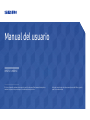 1
1
-
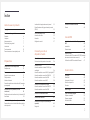 2
2
-
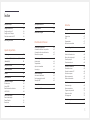 3
3
-
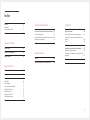 4
4
-
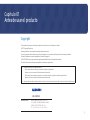 5
5
-
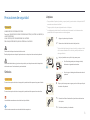 6
6
-
 7
7
-
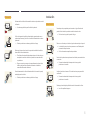 8
8
-
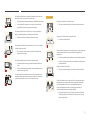 9
9
-
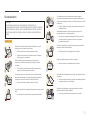 10
10
-
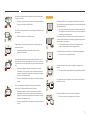 11
11
-
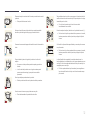 12
12
-
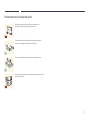 13
13
-
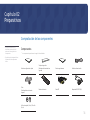 14
14
-
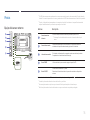 15
15
-
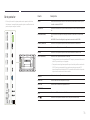 16
16
-
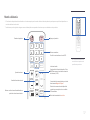 17
17
-
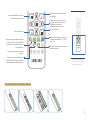 18
18
-
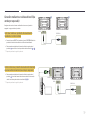 19
19
-
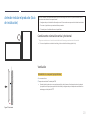 20
20
-
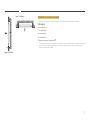 21
21
-
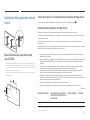 22
22
-
 23
23
-
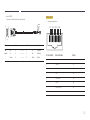 24
24
-
 25
25
-
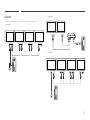 26
26
-
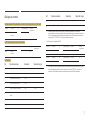 27
27
-
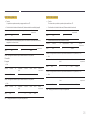 28
28
-
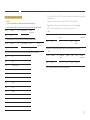 29
29
-
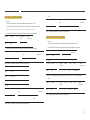 30
30
-
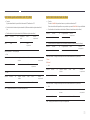 31
31
-
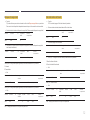 32
32
-
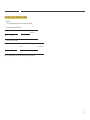 33
33
-
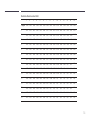 34
34
-
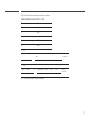 35
35
-
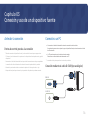 36
36
-
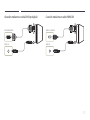 37
37
-
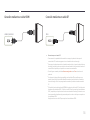 38
38
-
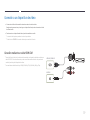 39
39
-
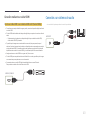 40
40
-
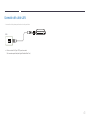 41
41
-
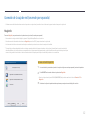 42
42
-
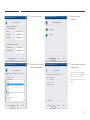 43
43
-
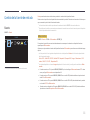 44
44
-
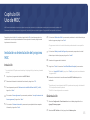 45
45
-
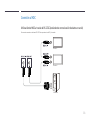 46
46
-
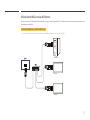 47
47
-
 48
48
-
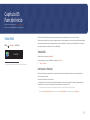 49
49
-
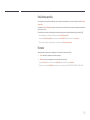 50
50
-
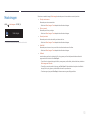 51
51
-
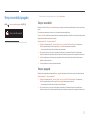 52
52
-
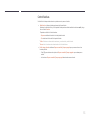 53
53
-
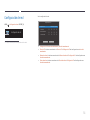 54
54
-
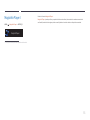 55
55
-
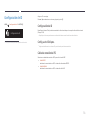 56
56
-
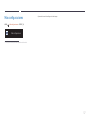 57
57
-
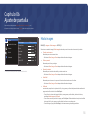 58
58
-
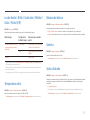 59
59
-
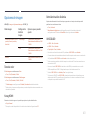 60
60
-
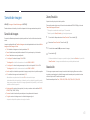 61
61
-
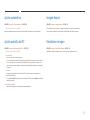 62
62
-
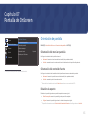 63
63
-
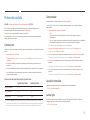 64
64
-
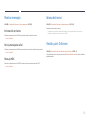 65
65
-
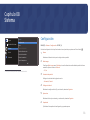 66
66
-
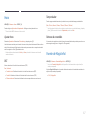 67
67
-
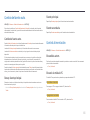 68
68
-
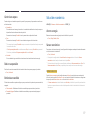 69
69
-
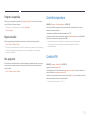 70
70
-
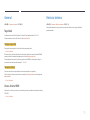 71
71
-
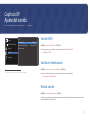 72
72
-
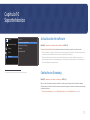 73
73
-
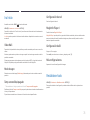 74
74
-
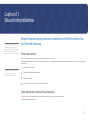 75
75
-
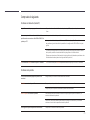 76
76
-
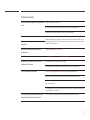 77
77
-
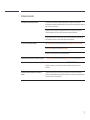 78
78
-
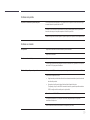 79
79
-
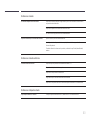 80
80
-
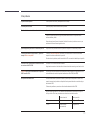 81
81
-
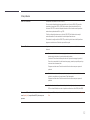 82
82
-
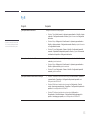 83
83
-
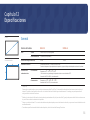 84
84
-
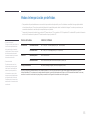 85
85
-
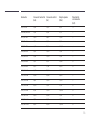 86
86
-
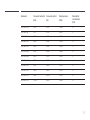 87
87
-
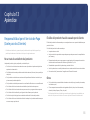 88
88
-
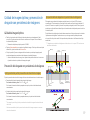 89
89
-
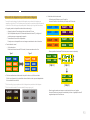 90
90
-
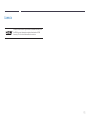 91
91
-
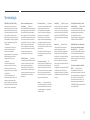 92
92
Samsung UM55H-E Manual de usuario
- Categoría
- Televisores
- Tipo
- Manual de usuario
- Este manual también es adecuado para